微信删除该聊天后怎么恢复聊天记录?
1、在电脑上点击电脑版微信,确认登录;
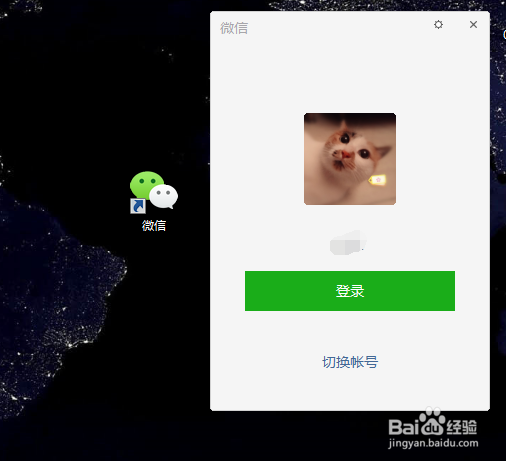
2、电脑版微信点击左小角按钮,如图所示;
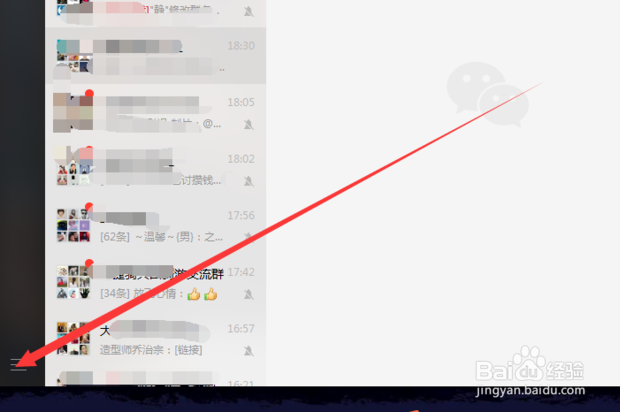
3、点击【备份与恢复】;
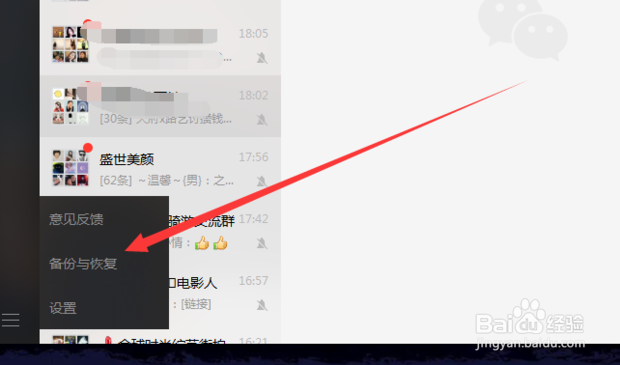
4、左边是数据备份,点击之后,手机微信提示备份确认信息;
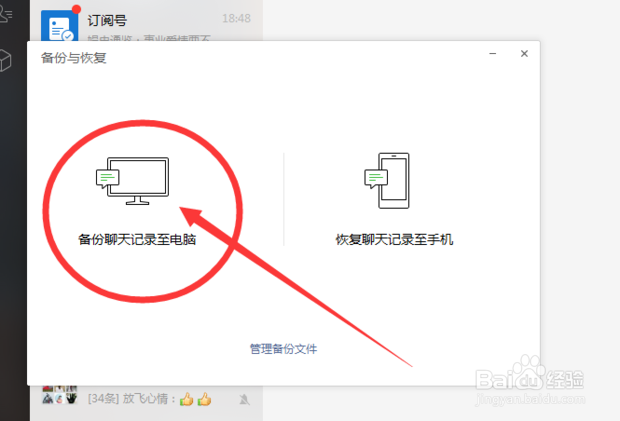
5、手机微信确认备份,点击即可,但是手机和电脑进行数据备份必须是电脑和手机网络一直,就是手机使用的WIFI和电脑连接的网络来自同一路由器才可以;
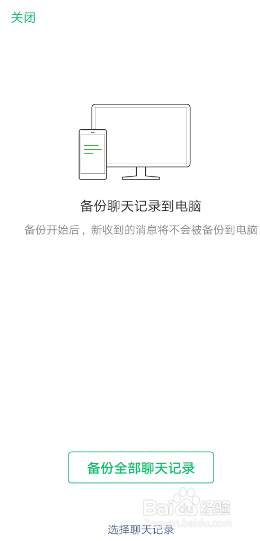
6、微信聊天记录就备份到电脑上了。
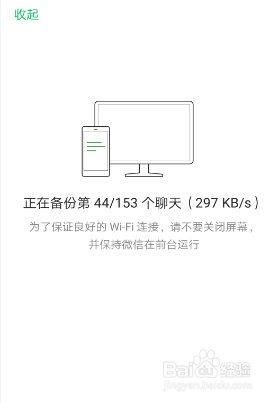
7、同理,恢复微信聊天记录点击左边【恢复聊天记录至手机】,配合演示,本人将手机微信聊天记录全部清除操作步骤;
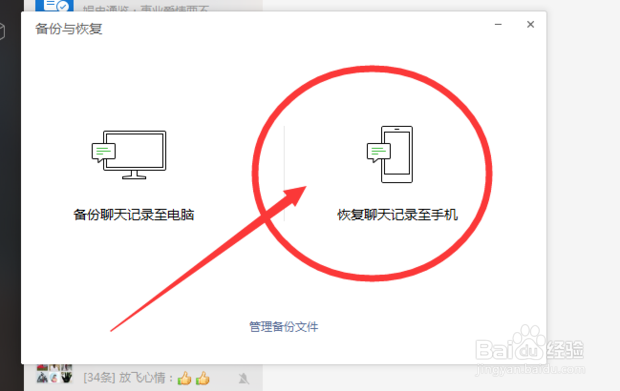
8、可以批量恢复,也可以选择其中某群或者某人的聊天记录恢复;
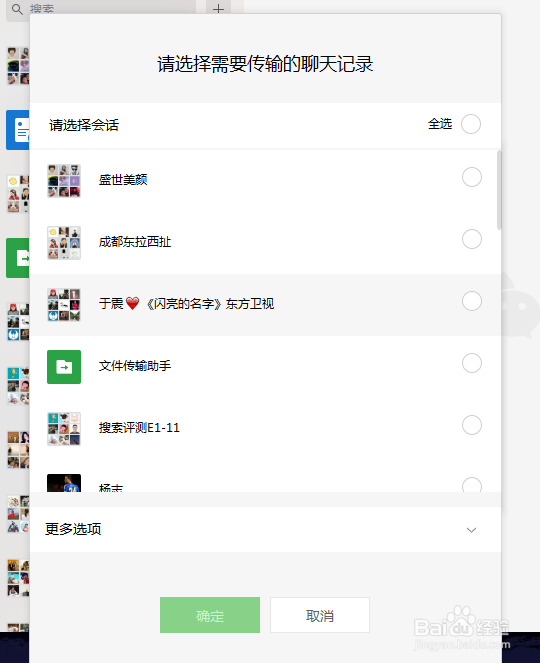
9、例如选择某个群聊天记录恢复;
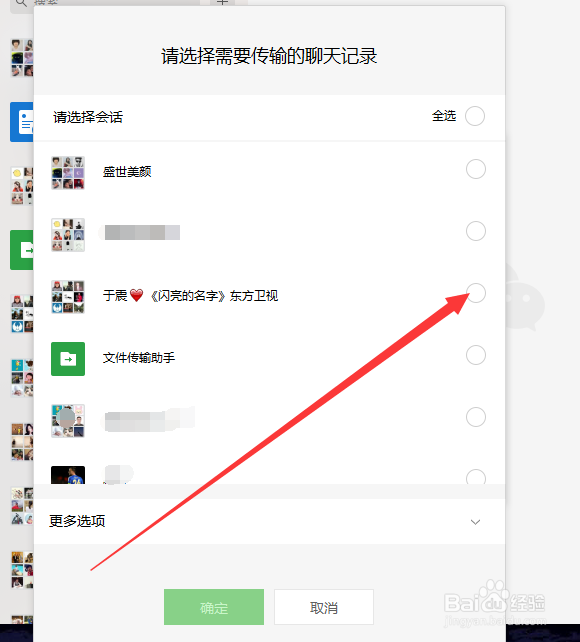
10、选中,确认;
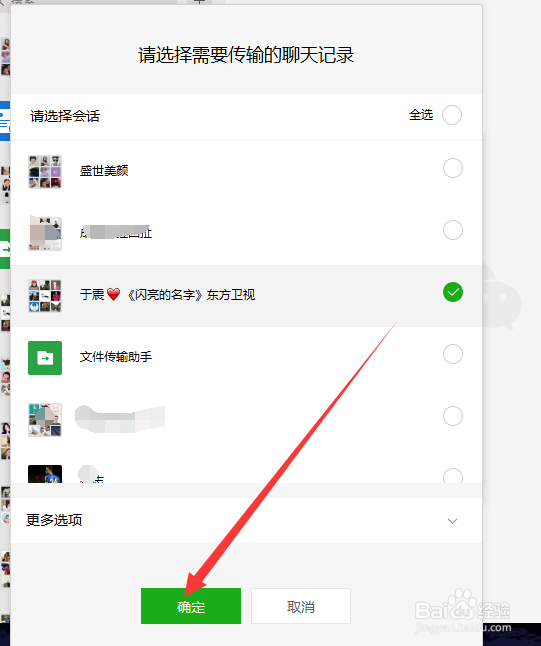
11、手机微信确认恢复;
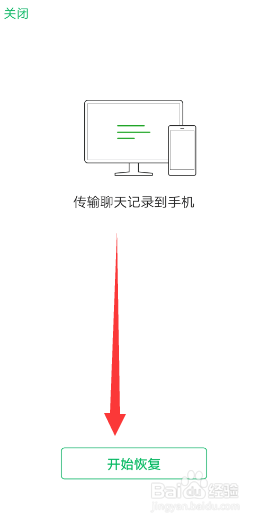
12、相关备份的聊天记录就恢复至手机微信;
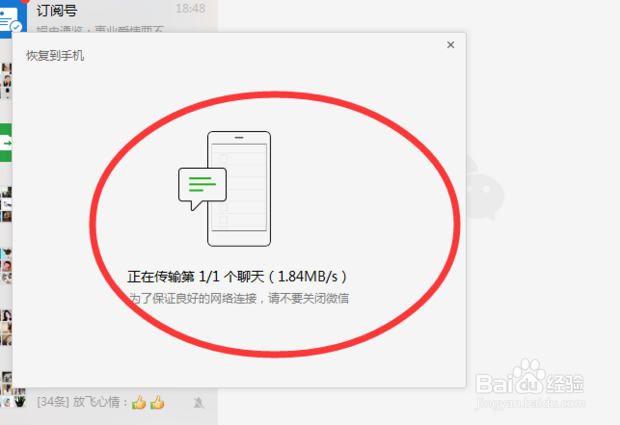
13、微信数据恢复中;
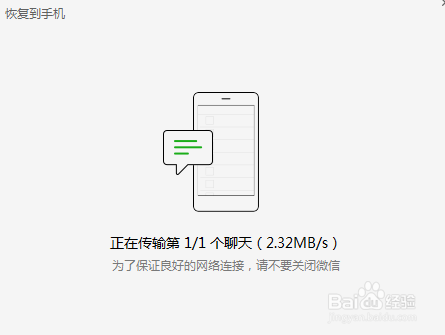
14、恢复完毕之后点击确认,返回手机微信查看;
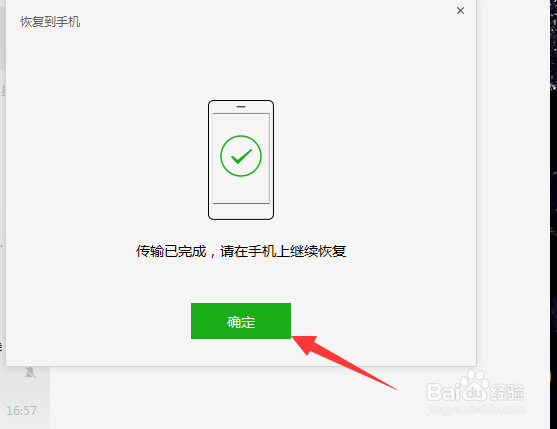
15、在手机端,数据已经恢复到了微信里;
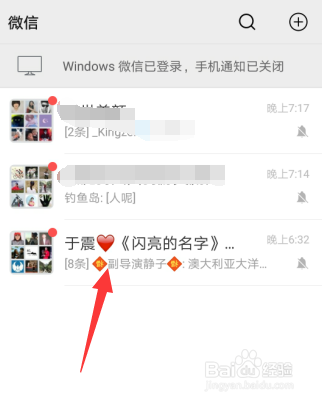
16、所备份的数据此时都恢复到了微信,在操作演示的时候清除了微信所有数据,此时案例群的数据从1月10日到1月4日,都能看到恢复回来了。

声明:本网站引用、摘录或转载内容仅供网站访问者交流或参考,不代表本站立场,如存在版权或非法内容,请联系站长删除,联系邮箱:site.kefu@qq.com。
阅读量:68
阅读量:141
阅读量:71
阅读量:94
阅读量:161